La función de almacenamiento de fotos de iCloud es una manera fácil y conveniente de mantener su biblioteca de fotos sincronizada en todos sus dispositivos, y no solo en su iPhone y iPad. También puede acceder a sus fotos de iCloud en su Mac o incluso en su PC. Sigue leyendo para ver cómo acceder a tus fotos de iCloud y activar iCloud en todos tus dispositivos.
Cómo ver fotos de iCloud en tu iPhone
Configurar su iPhone para sincronizar sus fotos de iCloud es una excelente manera de asegurarse de que todas las imágenes que tome se respalden automáticamente con el resto de su biblioteca de fotos de iCloud. Pero esa no es la única forma en que puede ver sus fotos y videos desde iCloud. A continuación se encuentran las instrucciones para sincronizar sus imágenes y verlas en la aplicación Fotos, así como también cómo navegar a través de sus fotos de iCloud si no desea guardarlas en su teléfono.
Opción 1. Accede a tus fotos de iCloud en la aplicación Fotos
La forma más sencilla de ver sus fotos de iCloud en su iPhone es activar Fotos de iCloud en la aplicación Configuración para que todas sus fotos y videos se sincronicen con su dispositivo. Siga estos pasos para activar Fotos de iCloud:
- Configuración abierta.
- Toca [tu nombre] > iCloud > Fotos.
- Activa el control deslizante de Fotos de iCloud.
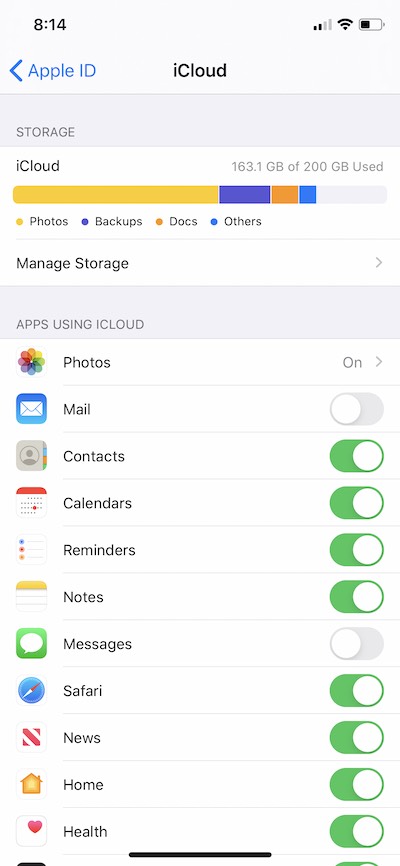
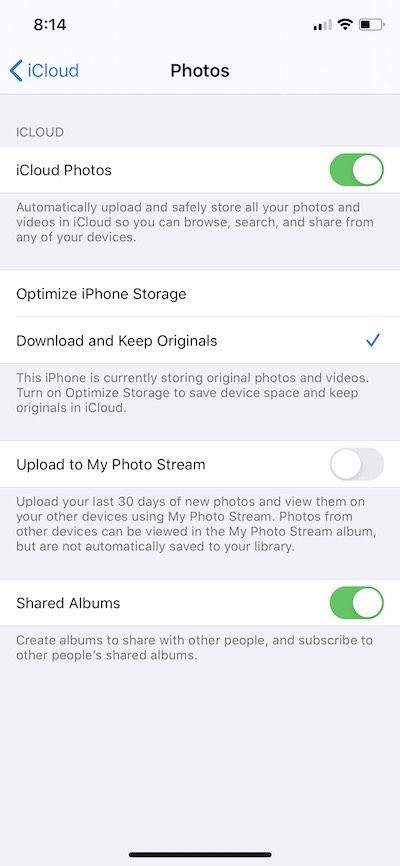
Una vez que lo haya activado, podrá ver todas sus imágenes y videos en la aplicación Fotos.
Opción 2. Ver las fotos en tu navegador
Si está usando una cuenta iCloud compartida, o desea ver una biblioteca de fotos diferente, puede ver imágenes de iCloud usando su navegador web. Siga los pasos a continuación para acceder a sus fotos de iCloud sin que todas se sincronicen con su dispositivo:
- Abre Safari y ve a iCloud.com.
- Inicie sesión en su cuenta de iCloud.
- Toca Fotos.
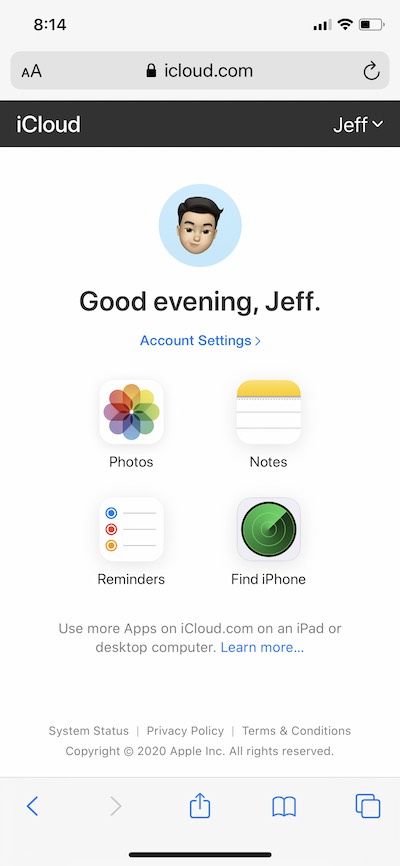
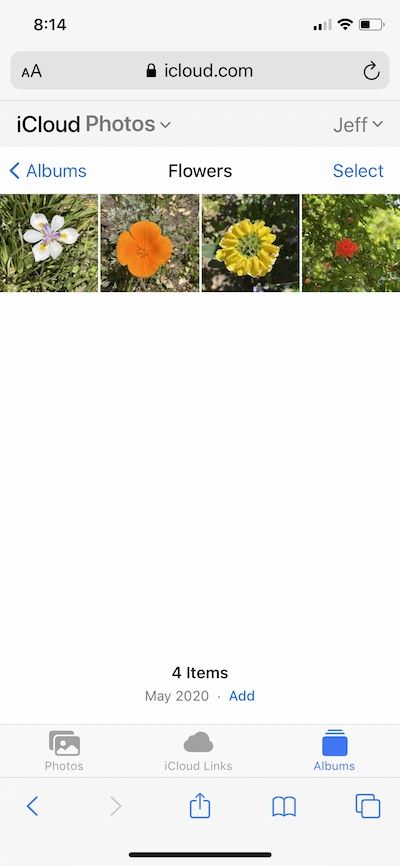
¿Por qué no veo mis fotos de iCloud en el iPhone?
Si no ve sus fotos de iCloud en su iPhone, hay algunas razones posibles. Estos son algunos problemas comunes y las cosas que puede hacer para resolverlos:
- Fotos de iCloud no está permitida en datos móviles. La sincronización de imágenes y videos puede consumir una gran cantidad de datos, por lo que hay una función que restringirá la actualización de su teléfono solo cuando esté conectado a una red Wi-Fi. Para permitir o restringir las actualizaciones usando datos móviles, vaya a Configuración > Fotos > Datos móviles.
- Has iniciado sesión en una cuenta de iCloud diferente. Si tiene varias ID de Apple, es posible que haya iniciado sesión en dos cuentas diferentes en su iPhone y en su ordenador. Puedes comprobar con qué ID de Apple has iniciado sesión en tu iPhone yendo a Ajustes > [tu nombre].
- Fotos de iCloud no está activado. Es posible iniciar sesión en iCloud sin que iCloud Photos esté activado. Para comprobarlo, puedes ir a Ajustes > [tu nombre] > iCloud > Fotos.
Cómo acceder a Fotos de iCloud en una PC con Windows
Una de las mejores cosas de iCloud es que puedes acceder a tus fotos en cualquier dispositivo. Sí, incluso en una ordenador con Windows. Si bien es posible que iCloud no sea tan fluido en una PC como lo es en una Mac, Apple ha hecho todo lo posible para que sea lo más fácil de usar posible.
Opción 1. Usar iCloud para Windows
Si desea mantener su biblioteca de fotos sincronizada con su iPhone y ordenador con Windows, deberá descargar iCloud para Windows. Una vez que lo haya descargado e instalado, puede activar iCloud para comenzar a sincronizar:
- Abra la aplicación iCloud para Windows.
- Inicia sesión con tu ID de Apple.
- Marque la casilla junto a Fotos para activarlo.
- Haga clic en Aplicar.
Una vez que haya activado Fotos de iCloud, la forma en que vea sus fotos dependerá del sistema operativo que esté usando.
- En el área de notificación, haga clic en la flecha hacia arriba en la esquina inferior derecha de su pantalla.
- Haga clic en el icono de iCloud.
- Haz clic en Descargar fotos.
Para Windows 8:
- Haga clic en Inicio.
Nota: en Windows 8.1, también deberá hacer clic en la flecha hacia abajo en la esquina inferior izquierda . - Abre la aplicación Fotos de iCloud.
Opción 2. Inicie sesión en iCloud en su navegador
Si solo desea ver sus fotos sin que iCloud las sincronice con el ordenador que está usando, puede acceder a sus fotos de iCloud a través de su navegador web:
- Abra el navegador de su elección y vaya a iCloud.com.
- Inicia sesión con tu ID de Apple.
- Haz clic en Fotos.
Cómo acceder a Fotos de iCloud en Mac
Afortunadamente, usar iCloud con una Mac no podría ser más fácil. Puede configurarlo para que sus fotos de iCloud se sincronicen con la aplicación Fotos. O si no desea que sus imágenes se guarden automáticamente en la ordenador que está usando, simplemente puede ver su biblioteca de fotos usando Safari.
Opción 1. Ver tus fotos de iCloud en la aplicación Fotos
Si desea asegurarse de que sus fotos y videos más recientes estén siempre en su Mac, querrá activar Fotos de iCloud en Preferencias del sistema. iCloud se asegurará de que la aplicación Fotos de tu Mac se actualice automáticamente con tus fotos de otros dispositivos, como tu iPhone o iPad. Sigue estos pasos para comenzar a sincronizar tu Mac con las fotos de iCloud:
- Haz clic en el icono de Apple en la parte superior izquierda de tu pantalla.
- Haz clic en Preferencias del sistema > iCloud.
- Inicia sesión con tu ID de Apple.
- Marque la casilla junto a Fotos para activarlo.
- Abre la aplicación Fotos.
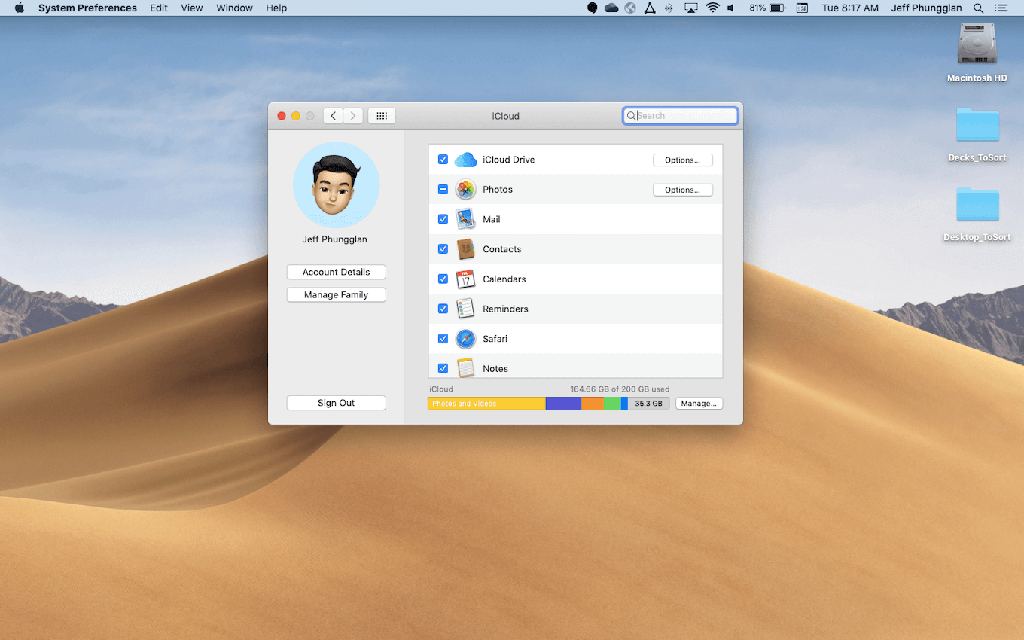
Opción 2. Accede a iCloud en tu navegador
Si está usando la ordenador de un amigo o una Mac compartida, probablemente no querrá sincronizar su biblioteca de fotos con esa ordenador. Pero no te preocupes. Todavía puede ver sus imágenes de iCloud siguiendo estos pasos:
- Abre Safari y ve a iCloud.com.
- Inicie sesión con su ID de Apple.
- Haz clic en Fotos.
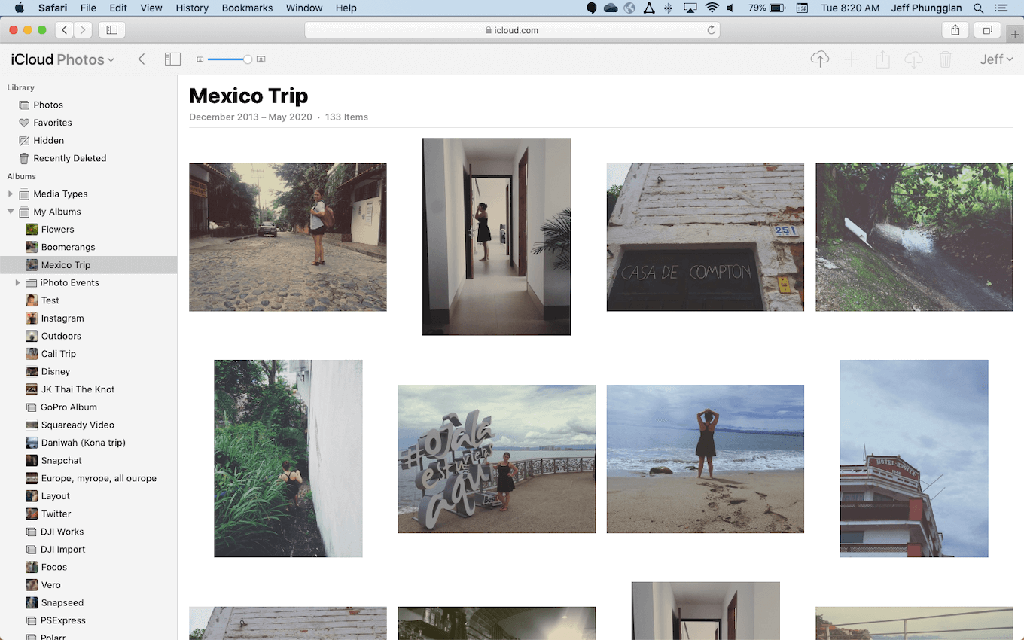
¿Por qué no puedo ver mis fotos de iCloud en una Mac?
Si algunas de sus fotos de iCloud no aparecen en su Mac, aquí hay un par de problemas comunes y lo que puede hacer para solucionarlos:
- Su software necesita ser actualizado. Es posible que su MacOS o la aplicación Fotos estén desactualizados y causen problemas de sincronización. Busque actualizaciones haciendo clic en el icono de Apple > App Store > Actualizaciones.
- Has iniciado sesión en una cuenta de iCloud diferente. Verifique que haya iniciado sesión en la cuenta de iCloud correcta haciendo clic en el icono de Apple > Preferencias del sistema > iCloud.
- ICloud no tiene almacenamiento. Si su cuenta de iCloud no tiene espacio libre, no podrá actualizarse con sus fotos. Puede verificar cuánto almacenamiento tiene disponible yendo al ícono de Apple> Preferencias del sistema> iCloud. O, si está en Safari, vaya a iCloud.com > Configuración de la cuenta > Almacenamiento.
Fotos de iCloud es una excelente manera de hacer una copia de seguridad de su biblioteca de fotos y asegurarse de que sus dispositivos contengan automáticamente sus imágenes más recientes. También mantiene tus videos y fotos en línea, así que ya sea que estés usando tu ordenador personal o la de un amigo, siempre podrás ver tus fotos. Y si en algún momento necesita descargar sus fotos de iCloud, también es fácil hacerlo.


















